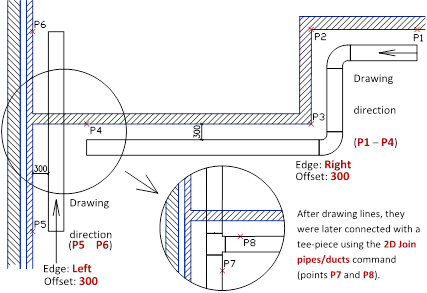La commande Chemins de câbles à la suite permet de créer des séquences de plateaux et de tubes de protection avec insertion automatique de coudes avec des paramètres définis par l'utilisateur (ou sans coudes). Cette commande permet de désactiver l’affichage de la boîte de dialogue, permettant à l’utilisateur de commencer immédiatement à dessiner les séquences de plateaux avec les derniers paramètres utilisés.

2D Cable trays - sequence dialog window
La disposition graphique et la fonctionnalité de base de la fenêtre de dialogue est semblable à Chemins de câbles). Options supplémentaires disponibles pour cette commande :
Paramètres de coude – un groupe d'options permettant de spécifier les paramètres de coudes.
•Rayon – permet à l'utilisateur de déterminer le rayon ou le rapport de rayon pour des coudes insérés entre les segments de chaque plateau.
•Rayon comme multiplicateur de largeur – active/désactive la possibilité de déterminer le rayon à travers le multiplicateur de largeur.
•Type – permet à l'utilisateur de choisir le type de coude qui sera employé dans l'ordre.
•Limiter l'angle maximum à 90°– active/désactive la possibilité de réduire l'angle du coude de la séquence de lignes à 90°.
Dimension E/Dimension F
– permet de spécifier les dimensions E et F (visibles sur l'aperçu).  bouton permet de spécifier la cote en
indiquant deux objets sur le dessin.
bouton permet de spécifier la cote en
indiquant deux objets sur le dessin.
|
Conseil Si l'option « Toujours afficher la boîte de dialogue » a été désactivée, si l'utilisateur souhaite l'activer à nouveau, il doit choisir Paramètres (abréviation «S» dans la ligne de commande) après l'exécution de la commande.. |
Bord de référence – bord
droit ou gauche. Le bord est indiqué en fonction de la direction du
dessin.
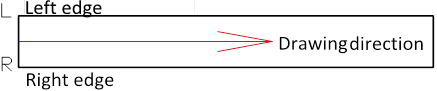
Procédures
1.
Exécutez la séquence Séquence de chemins de câbles
 .
.
2. (Facultatif) Si la boîte de dialogue ne s’est pas affichée, commencez à dessiner ou sélectionnez l’option Paramètres (touche S) pour modifier les paramètres.
3. Dans la fenêtre de dialogue, choisissez le type de bac souhaité.
4. Choisissez le type d'installation.
5. (Facultatif) Spécifiez les valeurs pour les contrôles Fabricant et Type.
6. Spécifiez le diamètre de la ligne (ou de la section transversale) pour le plateau ou le tube de protection.
7. (Facultatif) Activer/désactiver l’ajustement de l’installation, l’ajustement du diamètre et Joindre l’objet.
8. Cliquez sur le bouton OK pour commencer à dessiner une séquence de magasins en indiquant les points.
Comment dessiner
Lors du dessin, les utilisateurs doivent indiquer des points (P1, P2 etc.). Si vous dessinez par l’axe et sans ligne de décalage, des segments sont insérés avec les points indiqués.
|
|
|
|
Tube de protection |
Tube flexible
|
|
|
|
|
Tubes rectangulaires avec coudes |
Tubes rectangulaires avec des arcs |
Lorsque vous dessinez avec un décalage, la séquence de tiroirs est dessinée à une distance spécifiée des points indiqués.
Un exemple de dessin de plateaux en fonction du bord et avec un décalage :